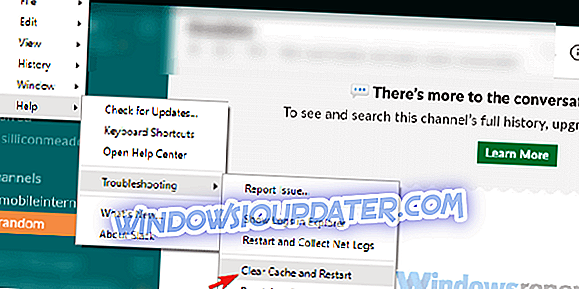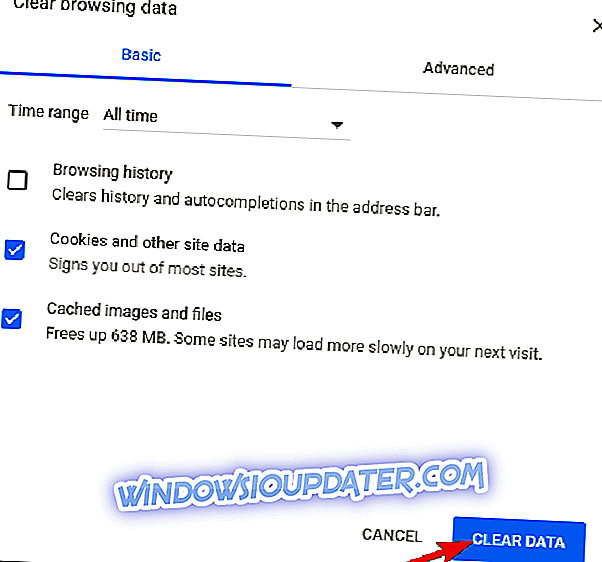जब टीम संगठन और सहयोग की बात आती है, तो स्लैक सभी बॉक्सों की जांच करता है। यह सबसे लोकप्रिय, सुविधा संपन्न अनुप्रयोगों में से एक है। आपके कार्यक्षेत्र पर पूर्ण नियंत्रण की गारंटी है और विश्वसनीयता शायद ही कभी विफल हो। हालाँकि, आप शायद कुछ दुर्लभ त्रुटियों में भाग लेंगे जो बोझिल हो सकती हैं।
उनमें से एक उपयोगकर्ताओं को स्लैक में फाइल अपलोड करने से रोकता है क्योंकि उन्हें तुरंत सूचित किया जाता है कि " स्लैक आपकी फाइल को अपलोड नहीं कर सकता है "। नीचे इसके लिए कुछ उपाय दिए गए हैं।
"स्लैक आपकी फ़ाइल अपलोड नहीं कर सका" त्रुटियों को कैसे ठीक करें
- अपना इंटरनेट संपर्क जांचे
- स्पष्ट अनुप्रयोग कैश (डेस्कटॉप और UWP संस्करणों के लिए)
- फ़ायरवॉल की जाँच करें
- एप्लिकेशन को पुनर्स्थापित करें
समाधान 1 - अपने इंटरनेट कनेक्शन की जाँच करें
आइए एक सरल वर्कअराउंड से शुरू करें और ऐप को पुनः लोड करें। इससे कुछ उपयोगकर्ताओं को एक समान समस्या से परेशान होने में मदद मिली। बस ऊपरी बाएं कोने में मेनू पर क्लिक करें और देखें के तहत, रीलोड चुनें। इसके अलावा, आप छवि को ज़िप करने और इसे इस तरह भेजने की कोशिश कर सकते हैं।
यह एक सरल कार्य है, जब तक कि आपके पास WinRar या 7Zip जैसा कोई कार्यक्रम है। बेशक, यह एक मात्र समाधान है और स्थायी समाधान नहीं है। यह भी सुनिश्चित करें कि आपने कार्यक्षेत्र के डेटा कैप को नहीं भरा है जो 5 जीबी (मुफ्त योजना) है।
अगला चरण कनेक्शन की जांच करना है। यह किसी भी कनेक्शन-निर्भर अनुप्रयोग के सामान्य चेकअप द्वारा किया जा सकता है। यदि वे काम करते हैं, तो हम स्लैक के लिए एक अंतर्निहित नैदानिक उपकरण का उपयोग कर सकते हैं। इसे चलाने का तरीका यहां दिया गया है:
- वेब-आधारित कनेक्शन-परीक्षण उपकरण को सुस्त करने के लिए नेविगेट करें।
- अपने खाते से साइन इन करें।
- सुनिश्चित करें कि सब कुछ ऊपर और चल रहा है।
समाधान 2 - स्पष्ट अनुप्रयोग कैश
विंडोज पीसी पर स्लैक का उपयोग करने पर आपके पास विभिन्न विकल्प हैं। आप मानक win32 डेस्कटॉप ऐप के साथ, UWP ऐप के साथ जा सकते हैं, या वेब-आधारित क्लाइंट को एक कोशिश दे सकते हैं।
उन विकल्पों में से किसी के लिए, कैश का ढेर समस्या का कारण है। और, इस निश्चित स्थिति में, "स्लैक आपकी फ़ाइल अपलोड नहीं कर सका" त्रुटि का कारण है।
आपको जो करने की ज़रूरत है, वह ऐप / क्लाइंट के कैश्ड डेटा को साफ़ कर देगा। वेब-आधारित क्लाइंट के लिए, आप ब्राउज़र के कैश को साफ कर सकते हैं और सुधार की तलाश कर सकते हैं।
यहां बताया गया है कि सभी 3 स्लैक विकल्पों में से कैशे कैसे साफ़ करें:
डेस्कटॉप के लिए क्लाइंट सुस्त
- ओपन स्लैक।
- ऊपरी बाएँ कोने में हैमबर्गर मेनू पर क्लिक करें और मदद> समस्या निवारण> कैश साफ़ करें और पुनरारंभ करें चुनें ।
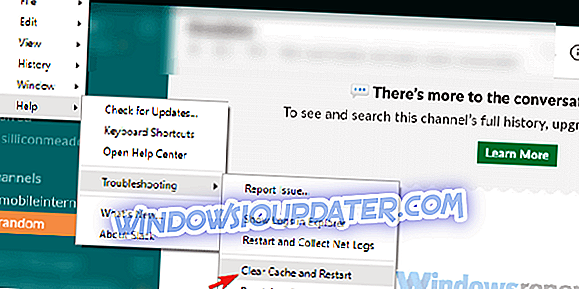
- आप एक्शन और स्पष्ट ऐप के डेटा को भी दोहरा सकते हैं।
Microsoft स्टोर से UWP को धीमा करें
- प्रारंभ खोलें।
- स्लैक ऐप पर राइट-क्लिक करें और संदर्भ मेनू से अधिक> ऐप सेटिंग्स चुनें।
- सबसे पहले मरम्मत के साथ प्रयास करें और, अगर यह काम नहीं करता है, तो रीसेट विकल्प पर जाएं।

ब्राउज़र कैश
- " ब्राउज़िंग डेटा साफ़ करें " मेनू खोलने के लिए Shift + Ctrl + Delete दबाएं ।
- समय सीमा के रूप में "सभी समय" का चयन करें।
- ' कूकीज़', ' कैश्ड इमेजेज एंड फाइल्स ' और अन्य साइट डेटा को हटाने पर ध्यान दें।
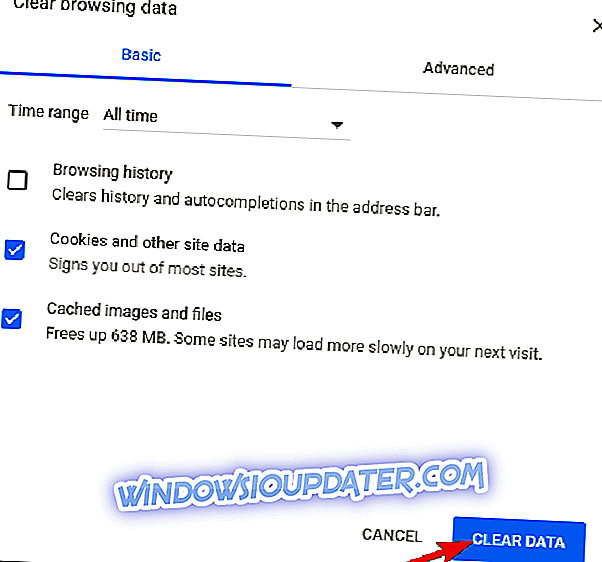
- डेटा साफ़ करें बटन पर क्लिक करें।
समाधान 3 - फ़ायरवॉल की जाँच करें
एक अन्य संभावित कारण कि आपका आउटगोइंग कनेक्शन स्लैक को अपलोड करने से रोकता है, सेटिंग्स के विंडोज फ़ायरवॉल स्ट्रिंग में झूठ हो सकता है। यदि स्लैक को स्वतंत्र रूप से संवाद करने की अनुमति नहीं है, तो संभावना है कि यह फ़ाइलों को भेजने या प्राप्त करने में सक्षम नहीं होगा।
अब, हम इसे स्पष्ट कारणों के लिए अक्षम करने का सुझाव नहीं दे सकते हैं, लेकिन फ़ायरवॉल सेटिंग्स में स्लैक के लिए एक अपवाद जोड़ने पर विचार करें।
यहाँ आपको क्या करना है:
- विंडोज सर्च बार में, फ़ायरवॉल टाइप करें, और विंडोज फ़ायरवॉल के माध्यम से ऐप को अनुमति दें खोलें।
- " सेटिंग बदलें " पर क्लिक करें।
- स्लैक को दोनों बॉक्स की जाँच करके स्वतंत्र रूप से संवाद करने की अनुमति दें।
- परिवर्तनों की पुष्टि करें और अपने पीसी को पुनरारंभ करें।
- स्लैक शुरू करें और बदलाव देखें।
समाधान 4 - एप्लिकेशन को पुनर्स्थापित करें
अंत में, यदि कोई भी कदम फलदायी साबित नहीं हुआ और आप स्लैक के साथ अटके हुए हैं तो आपकी फाइल को अपलोड नहीं कर सकता है "त्रुटि, डेस्कटॉप क्लाइंट / UWP ऐप को फिर से इंस्टॉल करने पर विचार करें। हमें अभी भी यकीन नहीं हो रहा है कि यह मदद करता है या नहीं, लेकिन यह एक व्यवहार्य कदम है जब अन्य एप्लिकेशन के साथ कुछ गलत होता है। स्लैक एक अपवाद नहीं है।
इसके साथ ही, हम इस लेख को समाप्त कर सकते हैं। यदि आपके कोई प्रश्न या सुझाव हैं, तो उन्हें नीचे टिप्पणी अनुभाग में हमारे साथ साझा करने पर विचार करें।